Comment créer un coupon à usage unique dans WooCommerce
Publié: 2021-07-13
Les coupons peuvent être un excellent outil de marketing. Quelques remises bien placées peuvent faire des merveilles pour vos taux de conversion. Cependant, vous vous demandez peut-être comment créer un coupon à usage unique WooCommerce afin de garder le contrôle de ces ventes à prix réduit.
Heureusement, ce processus peut être facile. En choisissant l'une des méthodes ci-dessous, vous pouvez créer un coupon à usage unique WooCommerce en quelques minutes.
Dans cet article, nous aborderons quelques avantages de limiter un coupon à une seule utilisation. Ensuite, nous vous expliquerons trois façons différentes d'atteindre cet objectif avec notre plugin, Advanced Coupons. Plongeons dedans !
Pourquoi vous pourriez vouloir créer un coupon à usage unique WooCommerce
Si vous travaillez dans le marketing depuis un certain temps, vous comprenez probablement déjà le pouvoir d'une offre attrayante. Un nombre impressionnant de 89 % des milléniaux ont exprimé leur intérêt à essayer une nouvelle marque si un coupon leur était fourni. Comme le montre cette statistique, les coupons sont un moyen efficace d'atteindre de nouveaux marchés.
Néanmoins, une promotion généralisée n'est pas toujours le bon choix. Les coupons multi-usages sont ouverts à l'exploitation, car les clients peuvent les utiliser encore et encore sans jamais payer le prix fort. Par conséquent, vous voudrez peut-être mettre en place des limites afin de maintenir vos profits.
Un coupon à usage unique WooCommerce peut également être utile du point de vue de l'analyse. Cela peut vous aider à savoir exactement d'où viennent vos achats et lesquels de vos canaux de marketing sont les plus efficaces.
Heureusement, notre outil peut vous aider. Nous avons créé des coupons avancés pour vous aider à créer des remises efficaces mais simples :

Les coupons avancés vous donnent accès à plusieurs fonctionnalités puissantes, telles que :
- La possibilité de programmer des remises pour un contrôle précis
- La possibilité de mettre en place un programme de fidélité personnalisé
- Un rapport interne d'utilisation des coupons pour parfaire votre stratégie
C'est aussi un outil très flexible qui vous permet de créer des ventes uniques. En fait, vous pouvez créer un coupon à usage unique WooCommerce de trois manières différentes, en fonction exactement de ce que vous souhaitez réaliser. Nous allons explorer ces méthodes ensuite.
Comment créer un coupon à usage unique dans WooCommerce (3 méthodes)
Voici trois façons différentes de créer un coupon qui ne peut être utilisé qu'une seule fois. Avant de commencer, assurez-vous que vous avez déjà installé WooCommerce et Advanced Coupons. Les deux seront nécessaires pour cette procédure pas à pas.
Premiers pas : création d'un bon de réduction
La première étape consiste à créer un coupon. Cela sera nécessaire pour toutes les méthodes suivantes. Pour créer votre coupon, accédez à Coupons avancés et cliquez sur Ajouter nouveau :
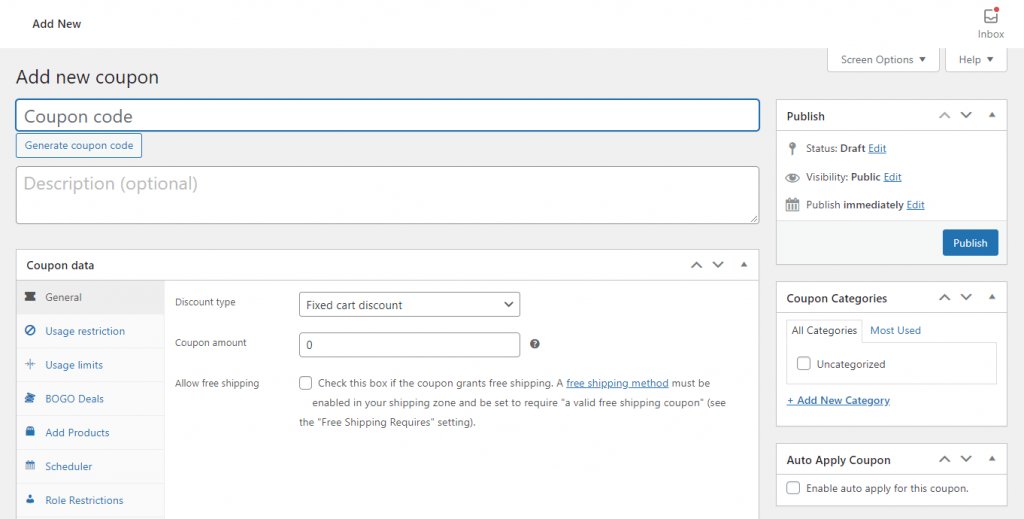
À partir de là, nous vous encourageons à configurer les autres paramètres pour répondre à vos besoins. Certains éléments importants que vous voudrez peut-être ajouter incluent :
- Quel pourcentage de réduction est appliqué
- Toutes les dates de début ou de fin
- Si le coupon est une offre "Buy One Get One" (BOGO)
Une fois que vous êtes satisfait des bases, continuez et enregistrez votre travail. Avant de publier, choisissez l'une des méthodes suivantes pour le transformer en un coupon à usage unique WooCommerce.
Méthode 1 : Utiliser des limites par utilisateur
À notre avis, la mise en place de limites d'utilisation est le meilleur moyen de créer un coupon à usage unique WooCommerce. Non seulement c'est facile, mais cela garde également les choses assez génériques.
Commencez sur la nouvelle page de coupon. Faites ensuite défiler vers le bas jusqu'à Données du coupon > Limites d'utilisation :
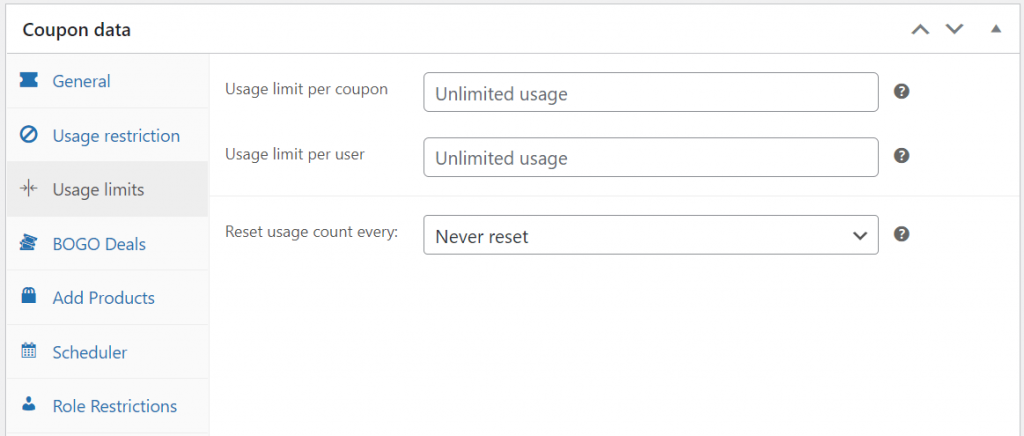
Tout ce que vous avez à faire est d'entrer le chiffre 1 dans le champ Limite d'utilisation par utilisateur . Ainsi, chaque compte ne pourra saisir la remise qu'une seule fois.

Alternativement, vous pouvez envisager le champ Limite d'utilisation par coupon . Cela plafonnera le nombre total de fois où il peut être utilisé par différentes personnes. Par exemple, saisir 100 ne permettra d'appliquer que 100 codes. La mise en place de ces types de limites de volume est un moyen facile d'ajouter un sentiment d'urgence à vos ventes.
De plus, vous pouvez ajouter une fonction de réinitialisation. Cela ramènera le compteur d'utilisation à zéro chaque jour, semaine, mois ou année. C'est un moyen particulièrement astucieux de créer une promotion saisonnière sans intervention pour votre marque.
Méthode 2 : mettre en place des restrictions d'e-mail pour un coupon à usage unique WooCommerce spécifique
La première méthode est la plus directe, mais elle n'a peut-être pas toutes les fonctionnalités dont vous avez besoin. Par exemple, vous souhaiterez peut-être vous assurer que chacun des comptes de messagerie de vos utilisateurs est limité à un coupon. Dans ce cas, vous pouvez utiliser les restrictions d'e-mail.
Vous pouvez afficher les paramètres de cette option sous Données du coupon > Restrictions d'utilisation :
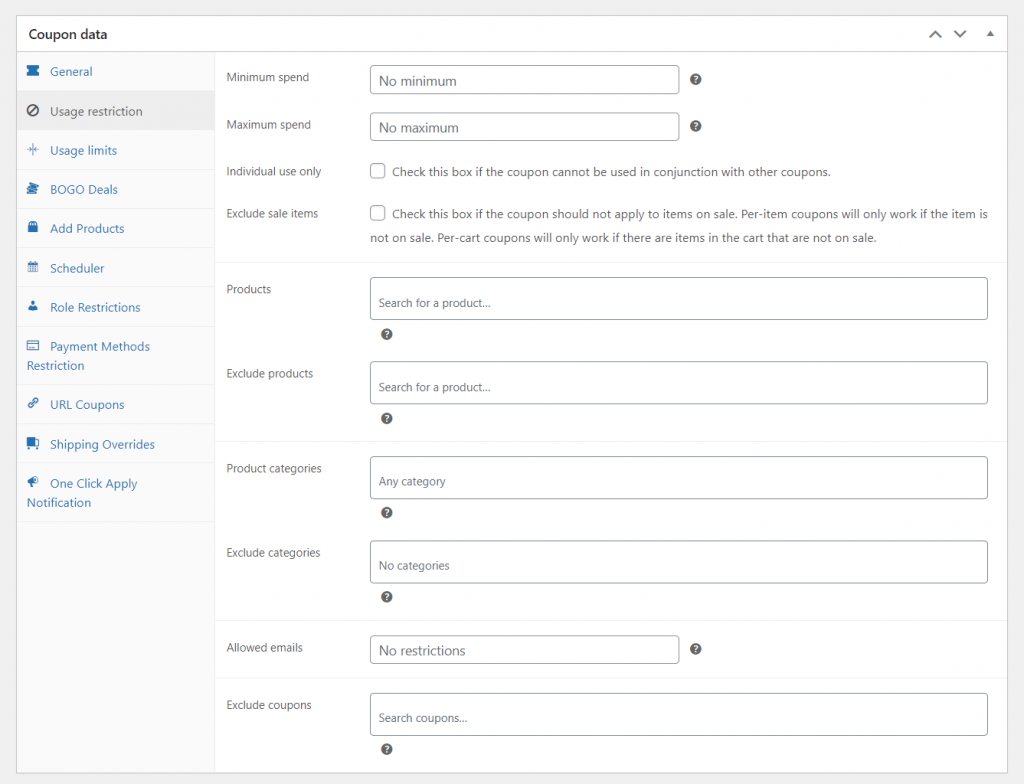
De nombreuses options s'offrent à vous. Cependant, nous allons nous concentrer sur un seul pour le moment : le champ E- mails autorisés .
Pour l'appliquer en tant que coupon à usage unique WooCommerce, entrez simplement chacune des adresses e-mail dans ce champ. Seuls les utilisateurs correspondant aux informations de contact pourront utiliser la remise. Si vous essayez de créer un coupon WooCommerce pour un utilisateur spécifique, vous pouvez également saisir une seule adresse e-mail.
Si vous préférez une approche plus rapide, Advanced Coupons vous permet de gagner du temps. Ajoutez simplement un astérisque avant tout contenu pour l'appliquer à toutes les adresses correspondantes. Par exemple, entrer "*@yahoo.com" dans ce champ permettra à tous les utilisateurs disposant d'une adresse e-mail Yahoo d'utiliser le coupon.
Vous trouverez également d'autres paramètres utiles sous cet onglet. Par exemple, vous pourriez envisager de limiter un coupon à un seul produit. Pour ce faire, il vous suffit de le saisir dans le champ Produits .
Ce n'est peut-être pas le moyen le plus direct de créer un coupon à usage unique, mais cela offre un avantage distinct. Vous pouvez utiliser cette approche pour garder une trace de vos e-mails de suivi essentiels. Cela peut vous aider à affiner un plan marketing plus précis.
Méthode 3 : restreindre les coupons par rôle d'utilisateur
Enfin, nous examinerons une autre méthode : restreindre les coupons par rôle d'utilisateur. Les coupons avancés peuvent vous aider à limiter l'utilisation des coupons en mettant en œuvre des restrictions de rôle
Sous le module de données Coupon , sélectionnez l'onglet Restrictions de rôle . Choisissez ensuite Activer les restrictions de rôle :
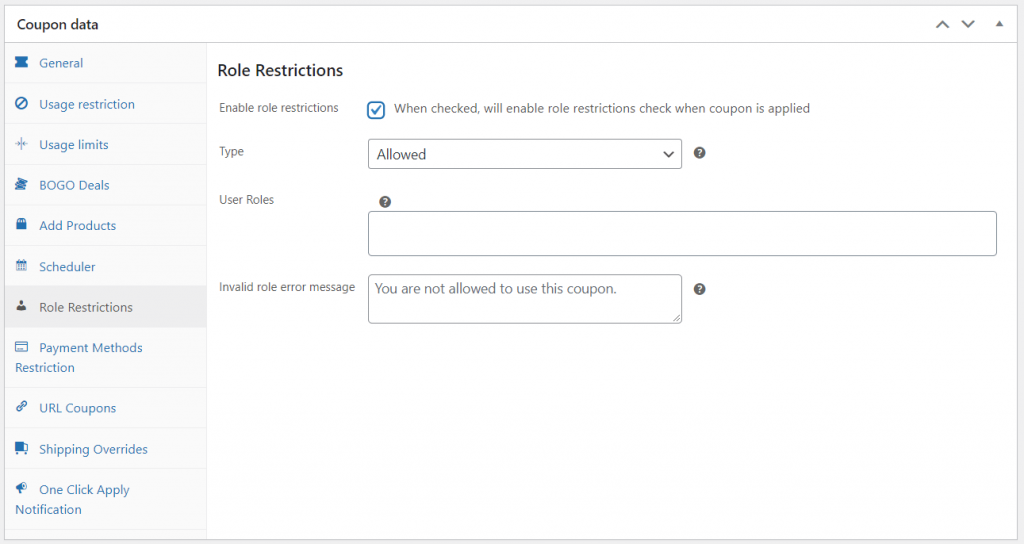
À partir de là, vous pourrez restreindre l'utilisation des coupons à certains rôles d'utilisateur. Par exemple, vous pouvez simplement demander aux acheteurs de se connecter. Vous pouvez également le limiter à un rôle d'utilisateur que vous avez rempli avec des clients fidèles. C'est un moyen facile de montrer l'appréciation du client. Une autre façon de le faire est de créer un bon cadeau gratuit.
Nous vous suggérons également de saisir une alerte personnalisée dans le champ Message d'erreur de rôle non valide . Cela vous aidera à clarifier les choses pour les utilisateurs qui ne peuvent pas accéder à la promotion. Vous pouvez également envisager de créer une fenêtre contextuelle de coupon pour annoncer l'offre.
Conclusion
Offrir des rabais est le moyen idéal de récompenser vos clients tout en augmentant vos ventes. Cependant, il peut être difficile de les limiter d'une manière qui favorise vos profits. Heureusement, les coupons avancés peuvent vous aider à créer un coupon à usage unique WooCommerce en quelques minutes.
Dans cet article, nous avons couvert trois méthodes pour créer un coupon à usage unique WooCommerce :
- Utilisez les limites natives par utilisateur pour une solution rapide.
- Mettez en place des restrictions spécifiques aux e-mails.
- Décidez quels rôles d'utilisateur peuvent accéder à vos remises.
Avez-vous des questions sur la création de promotions uniques pour votre boutique en ligne ? Faites-nous savoir dans la section commentaires ci-dessous!
